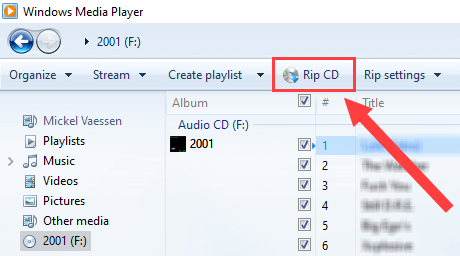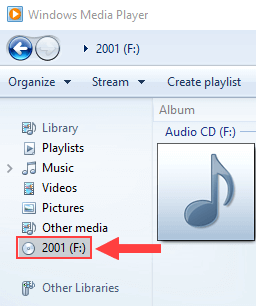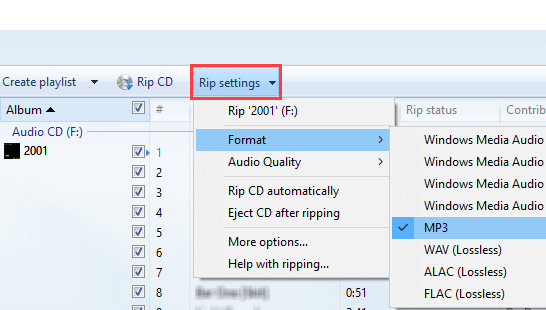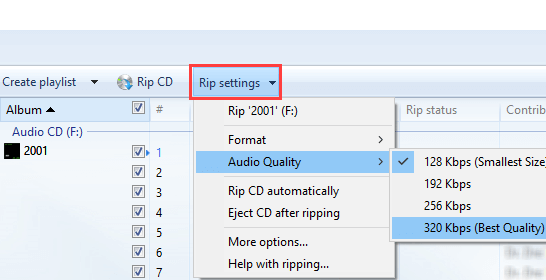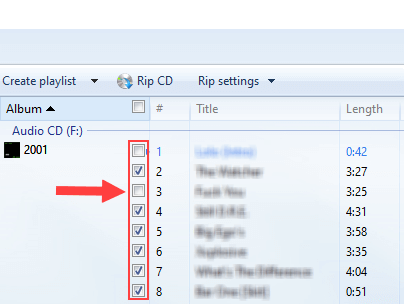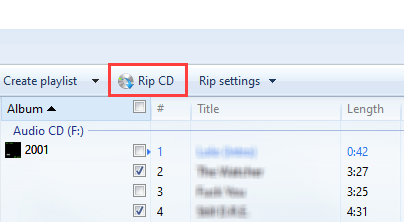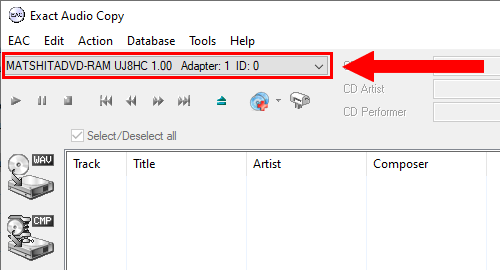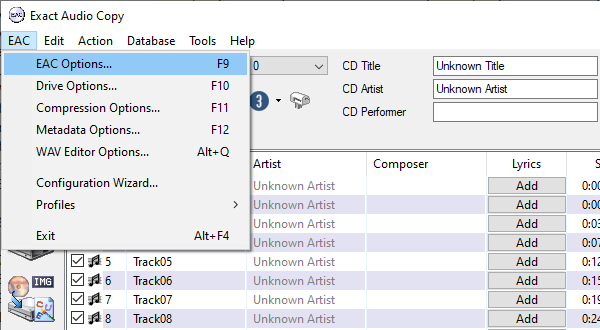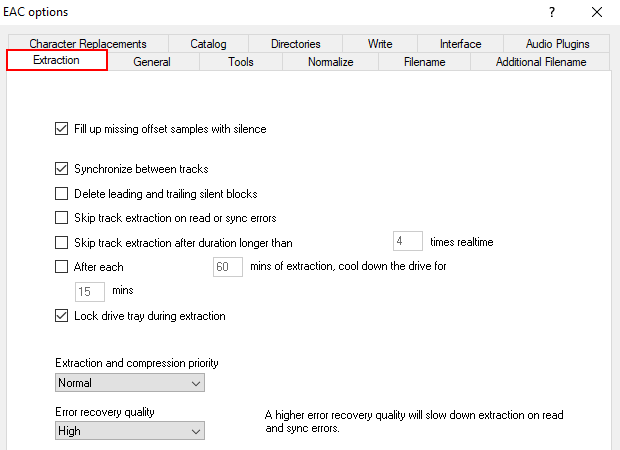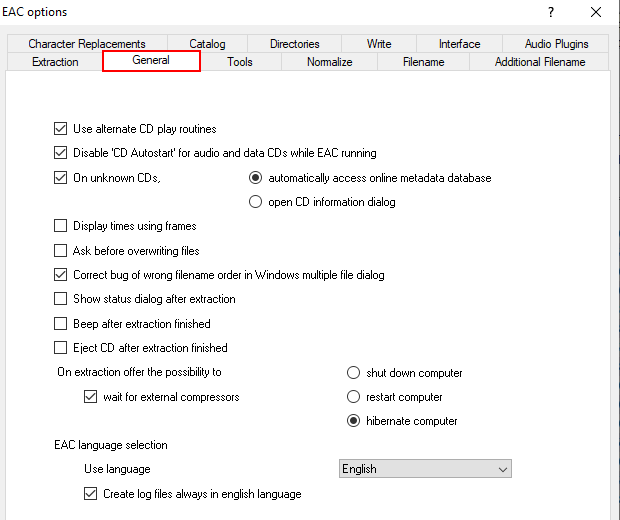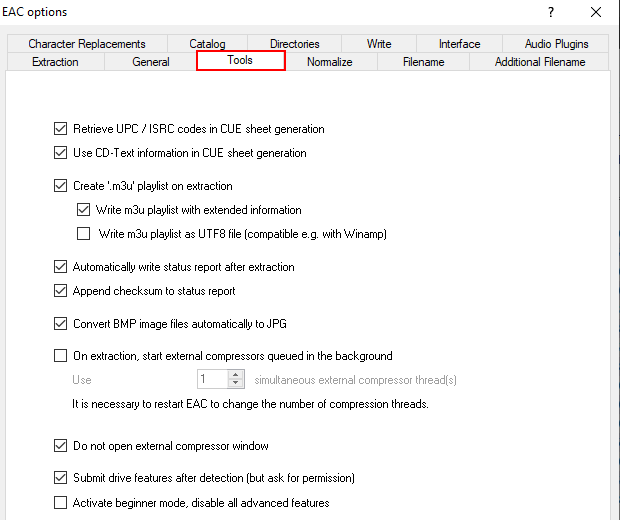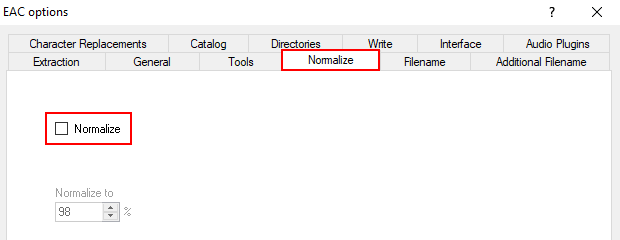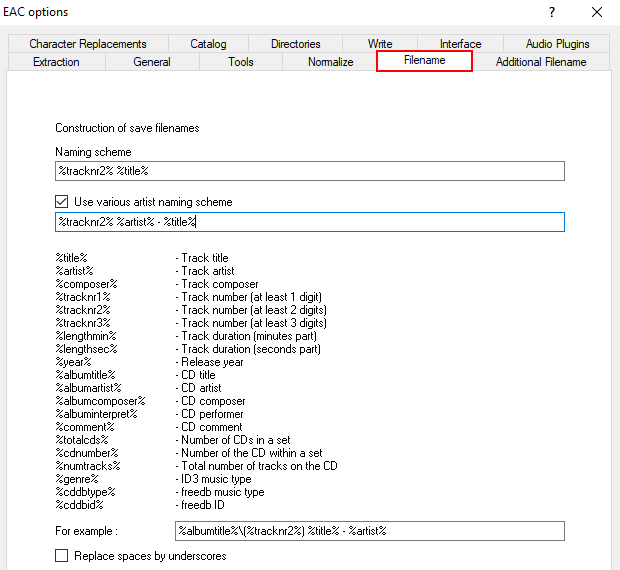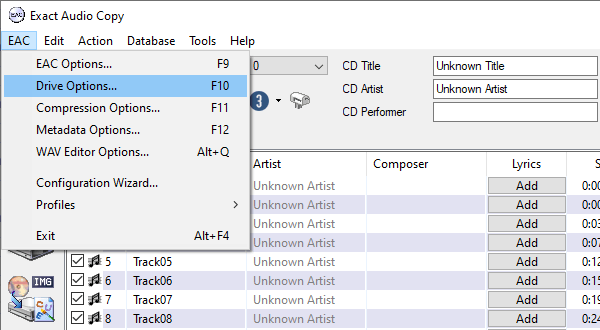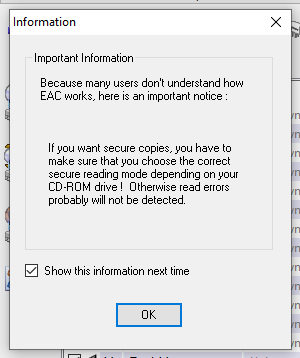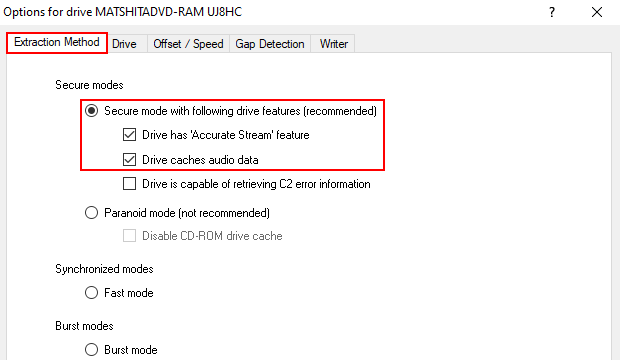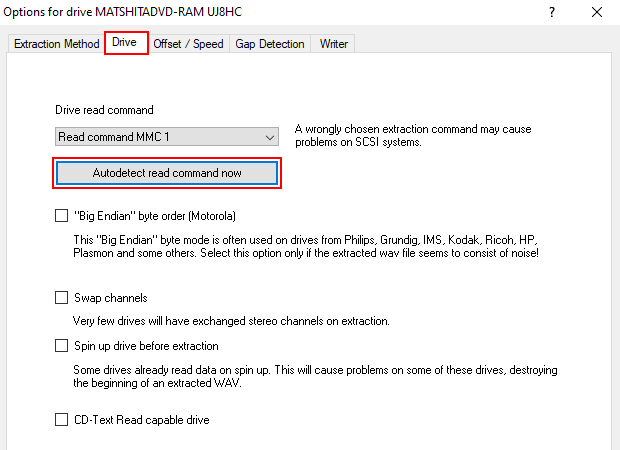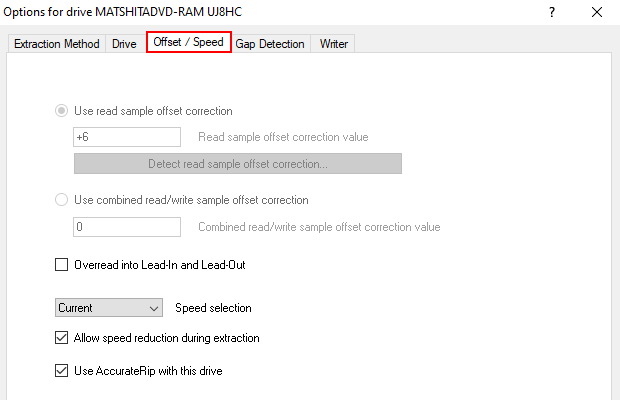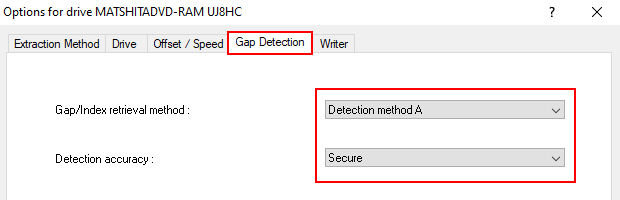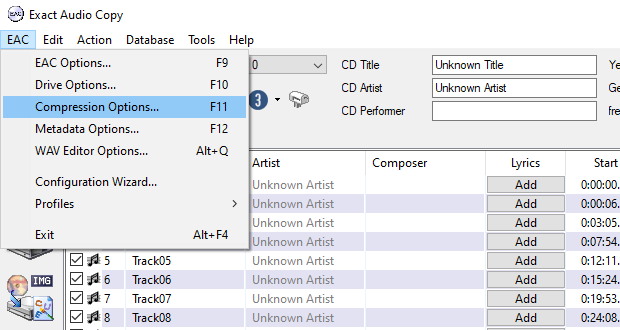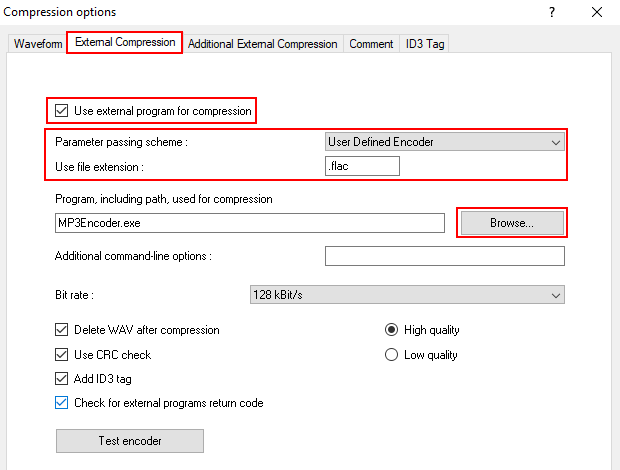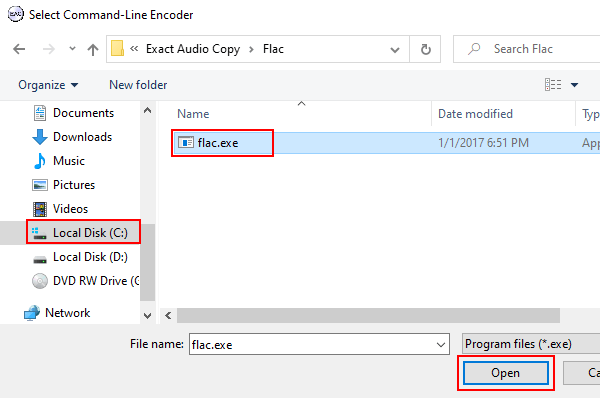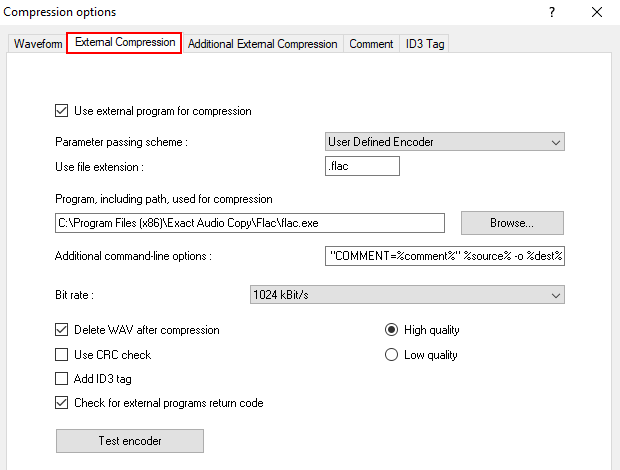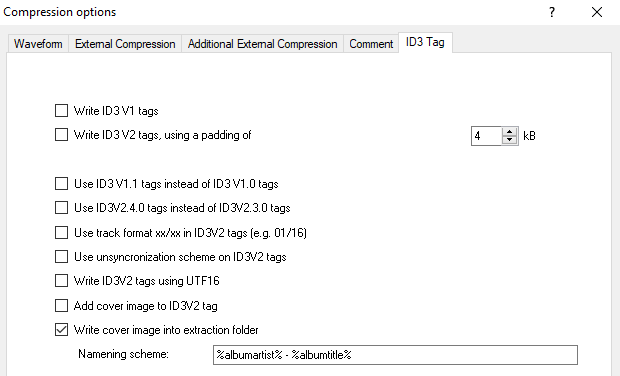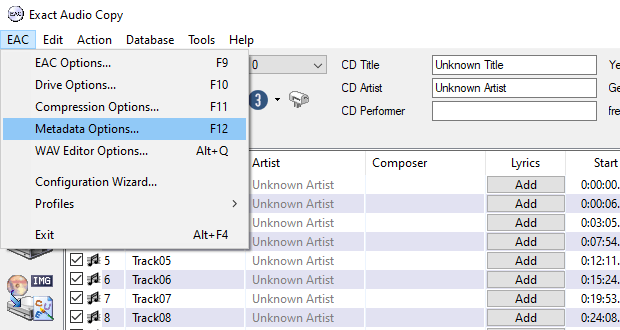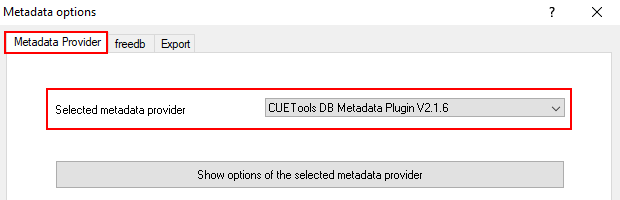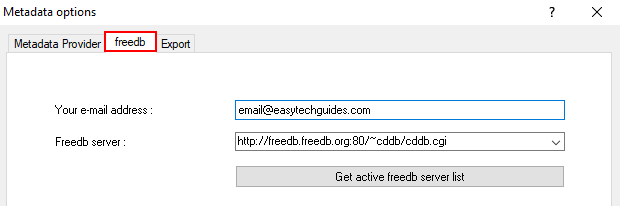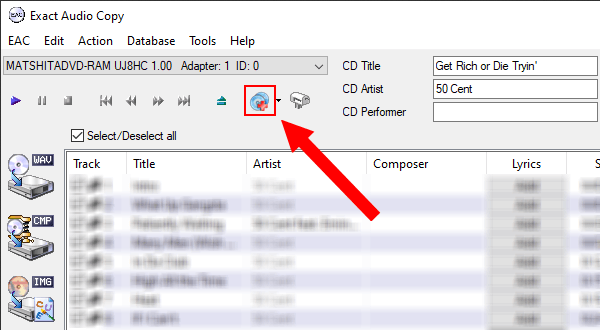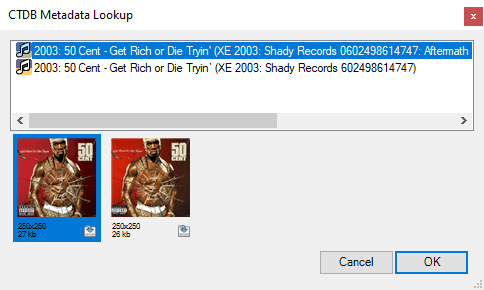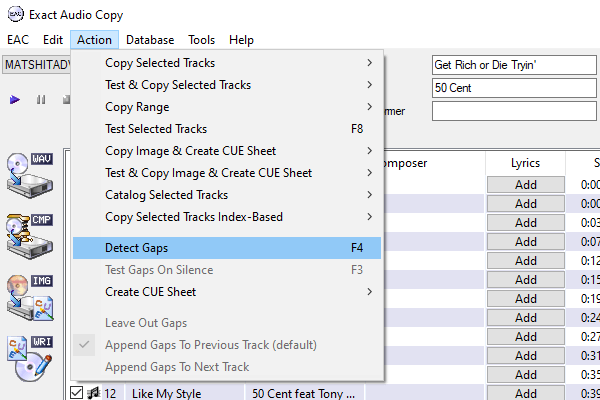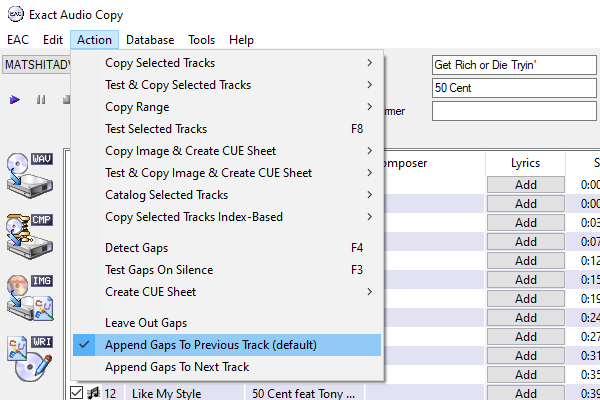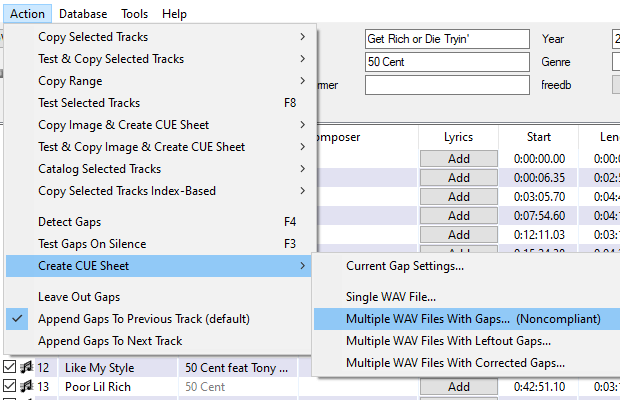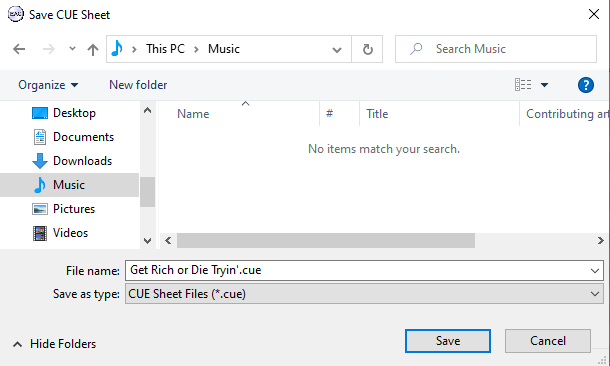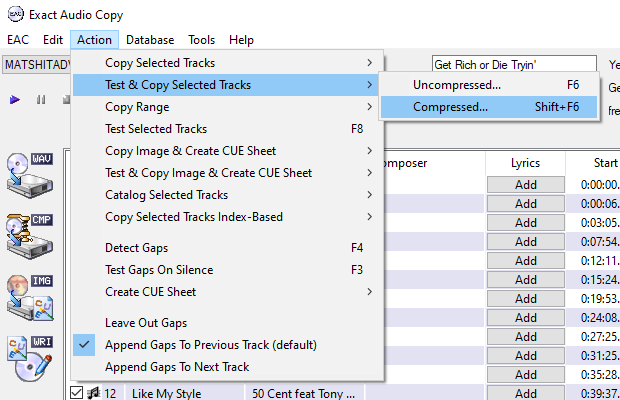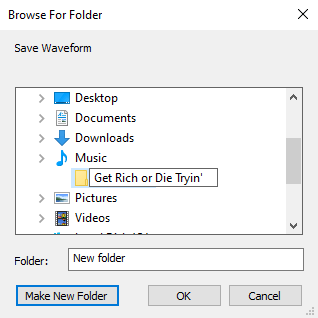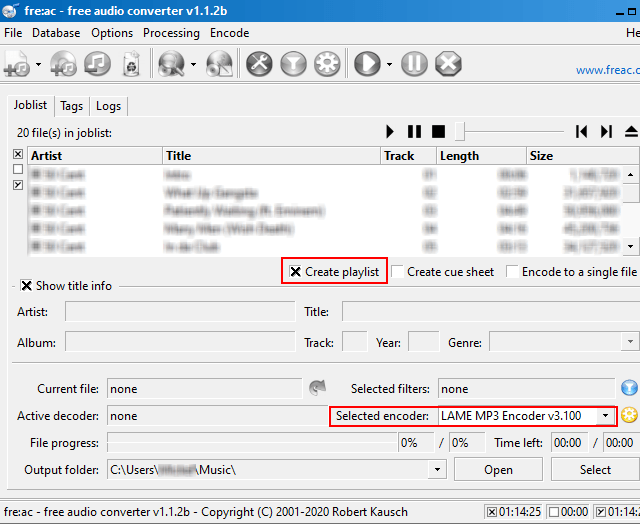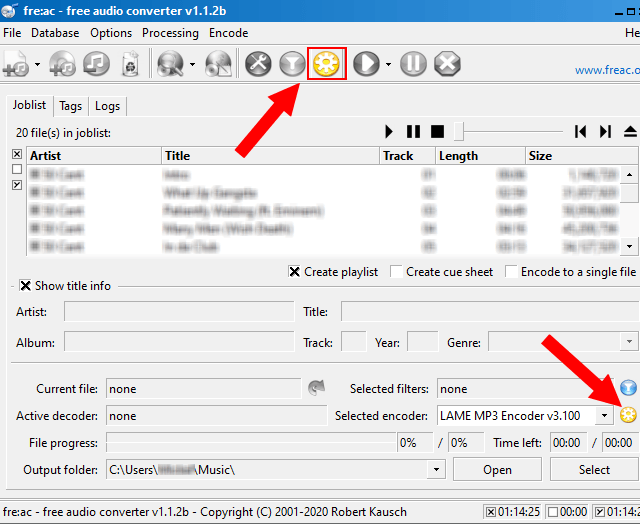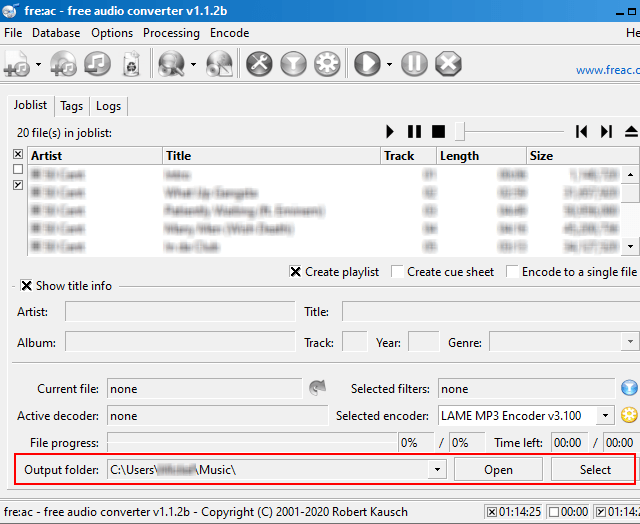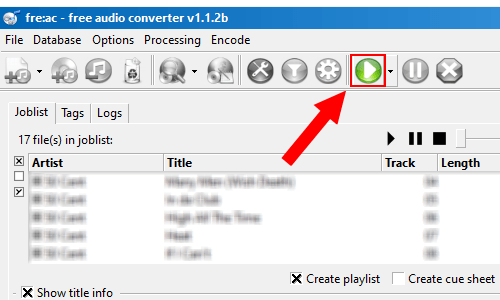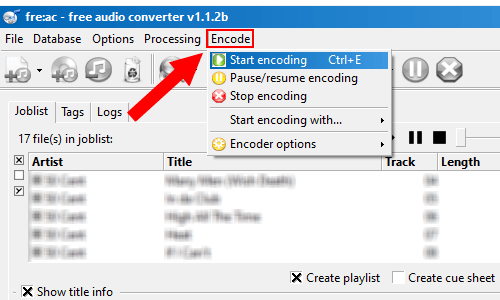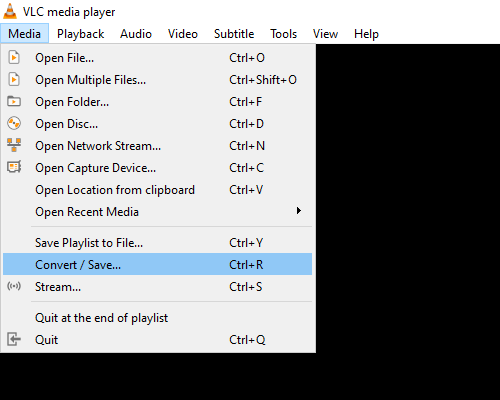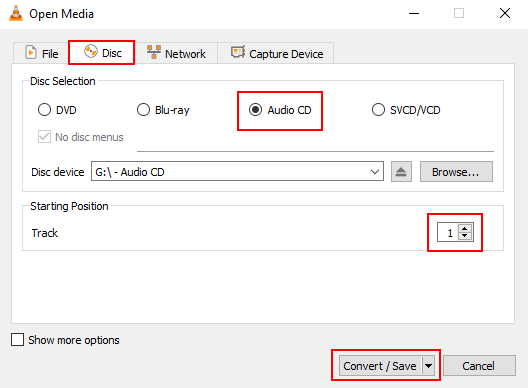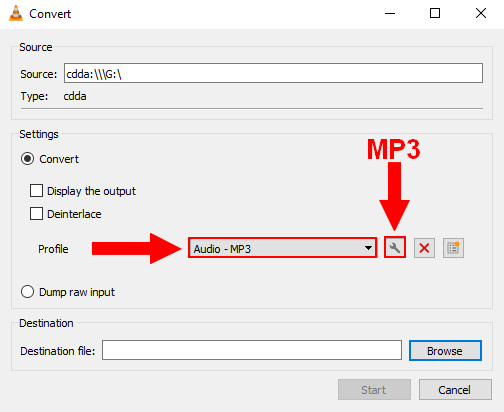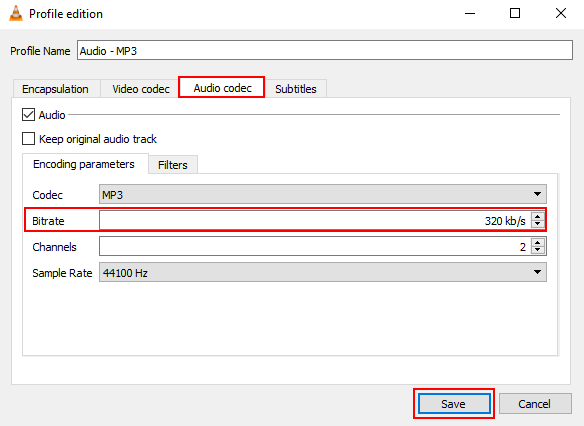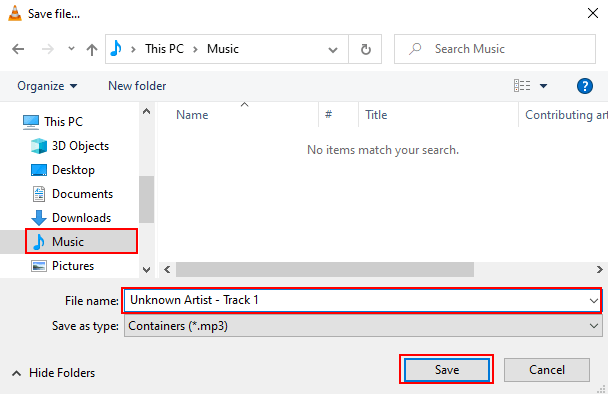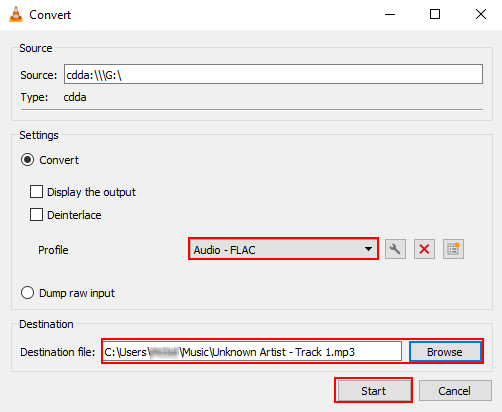Τα Windows 10 έχουν ένα CD Ripper
Περίληψη:
Τα Windows 10 και 11 προσφέρουν πολλαπλές επιλογές για τη διόρθωση CD ήχου. Η διαρροή ενός CD σάς επιτρέπει να αντιγράψετε τα περιεχόμενα του CD στον σκληρό δίσκο του υπολογιστή σας, ο οποίος είναι χρήσιμος για να δημιουργήσετε αντίγραφα ασφαλείας της συλλογής μουσικής σας, στην ακρόαση τραγουδιών σε φορητές συσκευές ή στην ανάκτηση μουσικής από κατεστραμμένα CDS. Ένα από τα καλύτερα διαθέσιμα CD Rippers είναι το Aucir Audio Copy (EAC), το οποίο είναι δωρεάν για λήψη. Οι συνιστώμενες μορφές ήχου για τη διόρθωση CDs είναι μορφές χωρίς απώλειες όπως WAV, FLAC, ALAC ή WMA χωρίς απώλειες καθώς προσφέρουν την καλύτερη ποιότητα. Η διαγραφή ενός CD δεν επηρεάζει το ίδιο το CD. Στο Windows Media Player, το κουμπί “RIP CD” εμφανίζεται στο μενού όταν εισάγεται ένα CD Audio. Για να αποκόψετε ένα CD Audio χρησιμοποιώντας το Windows Media Player, πρέπει να επιλέξετε την επιθυμητή μορφή ήχου και ποιότητα και, στη συνέχεια, κάντε κλικ στο κουμπί “RIP CD”. Επιπλέον, η EAC παρέχει μια άλλη επιλογή για τη διατύπωση CD σε μορφή FLAC και απαιτεί αρχική ρύθμιση για τη διαμόρφωση της μονάδας CD/DVD.
Ερωτήσεις:
- Υπάρχει δωρεάν CD Ripper διαθέσιμο για τα Windows 10 και 11?
- Ποιος είναι ο σκοπός της εξάρτησης ενός CD?
- Ποια μορφή ήχου συνιστάται για τη διόρθωση ενός CD?
- Θα επηρεάσει ένα CD να επηρεάσει το αρχικό CD?
- Πού μπορείτε να βρείτε το κουμπί “RIP CD” στο Windows Media Player?
- Πώς να αποκόψετε ένα CD ήχου χρησιμοποιώντας το Windows Media Player?
- Εισαγάγετε το CD Audio στη μονάδα CD του υπολογιστή σας.
- Ανοίξτε το Windows Media Player.
- Κάντε κλικ στο CD σας στην αριστερή πλαϊνή μπάρα.
- Μεταβείτε στο “RIP Ρυθμίσεις” και επιλέξτε την επιθυμητή μορφή ήχου σας.
- Επιλέξτε την ποιότητα ήχου.
- Καταργήστε την επιλογή των τραγουδιών που δεν θέλετε να σχίσετε.
- Κάντε κλικ στο “RIP CD.«
- Πώς να αποκόψετε ένα CD Audio στο FLAC χρησιμοποιώντας ακριβή αντίγραφο ήχου (EAC)?
- Κατεβάστε και εγκαταστήστε το ακριβές αντίγραφο ήχου (EAC) από το FOSSHUB.
- Ανοίξτε το ακριβές αντίγραφο ήχου.
- Επιλέξτε τη μονάδα CD στην επάνω αριστερή γωνία της EAC.
- Εισαγάγετε το CD στη μονάδα CD.
- Κάντε κλικ στο “Διαμόρφωση” στο παράθυρο “Διαμόρφωση Accuraterip” που εμφανίζεται.
- Περιμένετε να ολοκληρωθεί η διαμόρφωση.
- Επιλέξτε ένα CD που ενεργοποιεί το παράθυρο “Ρύθμιση accuraterip” εάν δεν εμφανίζεται αυτόματα.
- Μόλις ολοκληρωθεί η διαμόρφωση, εισαγάγετε το CD που θέλετε να σχίσετε.
Ναι, το ακριβές αντίγραφο ήχου (EAC) είναι ένα ιδιαίτερα συνιστώμενο και εντελώς δωρεάν CD Ripper για τα Windows 10 και 11.
Η διαρροή ενός CD σάς επιτρέπει να αντιγράψετε τη μουσική από το CD στον σκληρό δίσκο του υπολογιστή σας για διάφορους σκοπούς, όπως αντίγραφα ασφαλείας, φορητή αναπαραγωγή συσκευών ή ανάκτηση μουσικής από ένα κατεστραμμένο CD.
Οι συνιστώμενες μορφές ήχου για τη διόρθωση CDs είναι μορφές χωρίς απώλειες όπως WAV, FLAC, ALAC ή WMA χωρίς απώλειες καθώς προσφέρουν την καλύτερη ποιότητα.
Όχι, η εξάτμιση ενός CD δεν έχει καμία επίδραση στο αρχικό CD.
Το κουμπί “RIP CD” εμφανίζεται στο επάνω μενού του Windows Media Player όταν εισάγεται ένα CD Audio.
Για να σχίσετε ένα CD ήχου χρησιμοποιώντας το Windows Media Player:
Για να σχίσετε ένα CD Audio στο FLAC χρησιμοποιώντας ακριβές αντίγραφο ήχου (EAC):
Αυτές οι μέθοδοι σας παρέχουν τα απαραίτητα βήματα για την RIP CD ήχου στα Windows 10 και 11, είτε χρησιμοποιείτε το Windows Media Player είτε το ακριβές αντίγραφο ήχου (EAC). Επιλέξτε τη μέθοδο που ταιριάζει στις προτιμήσεις σας και απολαύστε τη μουσική σας συλλογή στον υπολογιστή σας ή σε φορητές συσκευές.
Τα Windows 10 έχουν ένα CD Ripper
Το Exact Audio Copy (EAC) είναι ένα από τα καλύτερα (ίσως τα καλύτερα) Rippers CD Rippers. Και είναι εντελώς δωρεάν.
Πώς να αποκόψετε ένα CD ήχου στα Windows 10 και 11 (4 τρόποι)
Αυτό το σεμινάριο θα σας δείξει βήμα προς βήμα Πώς να σχίσετε μουσική από ένα CD Audio στα Windows 10 και 11.
Τα βήματα αυτής της σελίδας θα σας δείξουν πώς να αντιγράψετε μουσική από το CD Audio στο σκληρό δίσκο του υπολογιστή σας σε μορφή MP3, WMA, WAV ή FLAC Audio.
Η διαρροή ενός ήχου CD είναι μια καλή επιλογή για την δημιουργία αντιγράφων ασφαλείας της συλλογής μουσικής CD, ακούγοντας τραγούδια από το CD σας σε φορητή συσκευή αναπαραγωγής μουσικής ή κινητό τηλέφωνο ή ανάκτηση μουσικής από ένα κατεστραμμένο CD.
Για να σπάσετε ένα CD ήχου, θα χρειαστείτε μια μονάδα CD και ένα CD Ripper. Ένα CD Ripper (επίσης γνωστό ως CD Grabber ή CD Extractor) είναι λογισμικό που αντιγράφει και μετατρέπει τα ακουστικά κομμάτια από ένα CD ήχου σε έναν υπολογιστή σε τυπικές μορφές αρχείων ήχου, όπως MP3, WMA, WAV ή FLAC.
Τι σημαίνει το σχίσιμο ενός CD?
Η διαρροή ενός CD αντιγράφει τα περιεχόμενα ενός CD σε έναν υπολογιστή.
Ποια είναι η καλύτερη μορφή ήχου για να σχίσετε ένα CD?
Η καλύτερη μορφή ήχου για την RIP A Audio CD είναι μια μορφή ήχου χωρίς απώλειες, όπως WAV, FLAC, ALAC ή WMA χωρίς απώλειες.
Επηρεάζει το CD το CD?
Η διαγραφή ενός CD δεν θα επηρεάσει το CD ούτως ή άλλως.
Που είναι το “RIP CD” κουμπί στο Windows Media Player?
Όταν υπάρχει ένα CD ήχου στη μονάδα CD του υπολογιστή σας, το “RIP CD” Το κουμπί θα εμφανιστεί στο επάνω μενού του Windows Media Player (δείτε την εικόνα παρακάτω).
Πώς να αποκόψετε ένα CD ήχου στα Windows 10 και 11 χρησιμοποιώντας το Windows Media Player
1. Εισαγάγετε το CD Audio που θέλετε να σχίσετε στη μονάδα CD του υπολογιστή σας.
2. Ανοίξτε το Windows Media Player. Ένας τρόπος για να ανοίξετε το Windows Media Player είναι κάνοντας κλικ στο κουμπί μενού εκκίνησης των Windows> Πληκτρολογήστε WMP > Κάντε κλικ στο κουμπί Windows Media Player Όταν εμφανίζεται στα αποτελέσματα αναζήτησης.
Ένας άλλος τρόπος για να ανοίξετε το Windows Media Player είναι πατώντας τα πλήκτρα των Windows + R στο πληκτρολόγιό σας ταυτόχρονα> wmplayer.exe > Πατήστε Enter ή κάντε κλικ στο Εντάξει.
3. Στην αριστερή πλαϊνή μπάρα, κάνετε κλικ στο CD σας (E.σολ., Albumname (f :)).
4. Κάντε κλικ στο Ρυθμίσεις RIP, παω σε Μορφή και επιλέξτε MP3 ή άλλη μορφή ήχου, όπως WMA, WAV ή FLAC. Το FLAC και το WAV προσφέρουν καλύτερη ποιότητα.
5. Κάντε κλικ ξανά Ρυθμίσεις RIP, παω σε Ποιότητα ήχου και επιλέξτε 320 kbps. Σημείωση: Εάν έχετε επιλέξει τη μορφή ήχου WAV ή FLAC, τότε δεν χρειάζεται να επιλέξετε μια ρύθμιση ποιότητας.
6. Μπορείτε να καταργήσετε την επιλογή των τραγουδιών που δεν θέλετε να σπάσετε στον υπολογιστή σας.
7. Κάντε κλικ στο RIP CD βρίσκεται δίπλα στο Ρυθμίσεις RIP στην κορυφή.
Το Windows Media Player θα αντιγράψει τώρα τη μουσική από το CD Audio στον υπολογιστή σας.
Το Windows Media Player θα αποθηκεύσει το CD σας στο φάκελο μουσικής στον υπολογιστή σας.
Πώς να αποκόψετε ένα CD Audio στο FLAC στα Windows 10 και 11 χρησιμοποιώντας ακριβή αντίγραφο ήχου (EAC)
Το Exact Audio Copy (EAC) είναι ένα από τα καλύτερα (ίσως τα καλύτερα) Rippers CD Rippers. Και είναι εντελώς δωρεάν.
Μπορείτε να κατεβάσετε το ακριβές αντίγραφο ήχου από το FOSSHUB, εδώ.
Πρώτον, θα πρέπει να ρυθμίσετε το ακριβές αντίγραφο ήχου.
Θα πρέπει να το ρυθμίσετε μόνο μία φορά.
Ρύθμιση ακριβούς αντιγράφου ήχου (EAC)
1. Ανοίξτε το ακριβές αντίγραφο ήχου.
2. Βεβαιωθείτε ότι η μονάδα CD του υπολογιστή σας έχει επιλεγεί. Μπορείτε να βρείτε το μενού επιλογής μονάδας δίσκου στην επάνω αριστερή γωνία της EAC.
3. Τοποθετήστε το CD στη μονάδα CD του υπολογιστή σας.
4. Οταν ο “Ρύθμιση παραμέτρων accuraterip” Εμφανίζεται το παράθυρο, κάνετε κλικ στο Διαμορφώστε Το κουμπί και το Accuraterip θα διαμορφώσουν τη μονάδα CD/DVD του υπολογιστή σας.
Θα χρειαστούν μόνο μερικά δευτερόλεπτα.
Θα κάνει τη μονάδα CD να λειτουργεί σωστά με την EAC.
Αυτή η διαμόρφωση πρέπει να γίνει μόνο μία φορά. Στη συνέχεια, η μονάδα θα παραμείνει ρυθμισμένη.
Το Accuraterip βελτιώνει το CD Audio CD με την επαλήθευση των διακεκομμένων κομματιών σε μια βάση δεδομένων στο Διαδίκτυο, φροντίζοντας να μην είναι σφάλματα.
Θα χρειαστείτε ένα πιο δημοφιλές CD για να ενεργοποιήσετε το plugin Accuraterip.
Απλά προσπαθήστε να βρείτε ένα CD που κάνει το “Ρύθμιση παραμέτρων accuraterip” εμφανίζεται το παράθυρο όταν το εισάγετε στον υπολογιστή σας.
Υπάρχουν πολλά CD στη βάση δεδομένων βαθμονόμησης. Μπορείτε να χρησιμοποιήσετε Pop, Rock, Hip Hop και άλλα κλασικά για να διαμορφώσετε τη μονάδα CD/DVD του υπολογιστή σας χρησιμοποιώντας το Accuraterip.
Εάν το “Ρύθμιση παραμέτρων accuraterip” Το παράθυρο δεν εμφανίζεται, θα χρειαστεί να βρείτε ένα CD που το κάνει να εμφανίζεται, και μετά τη διαμόρφωση, μπορείτε να εισαγάγετε το CD που θέλετε να σχίσετε.
Όταν ολοκληρωθεί η διαμόρφωση Accuraterip, θα εμφανιστεί ένα μικρό παράθυρο επιβεβαίωσης.
5. Κάνε κλικ στο Εντάξει κουμπί.
Θα δείτε τώρα τα κομμάτια του CD σας στο EAC.
6. Κάντε κλικ στο Αχάνη Στην επάνω αριστερή γωνία και, στη συνέχεια, κάντε κλικ στο κουμπί Επιλογές EAC.
ΕΝΑ “Επιλογές EAC” θα εμφανιστεί το παράθυρο.
7. Κάνε κλικ στο Εξαγωγή αυτί.
8. Βεβαιωθείτε ότι οι ρυθμίσεις στο Εξαγωγή Η καρτέλα είναι ακριβώς όπως στην παρακάτω εικόνα.
9. Κάνε κλικ στο Γενικός αυτί.
10. Βεβαιωθείτε ότι οι ρυθμίσεις στο Γενικός Η καρτέλα είναι ακριβώς όπως στην παρακάτω εικόνα.
11. Κάνε κλικ στο Εργαλεία αυτί.
12. Βεβαιωθείτε ότι οι ρυθμίσεις στο Εργαλεία Η καρτέλα είναι ακριβώς όπως στην παρακάτω εικόνα.
13. Κάνε κλικ στο Ομαλύνω αυτί.
14. Βεβαιωθείτε ότι το Ομαλύνω Η επιλογή είναι απενεργοποιημένη. Αυτή η επιλογή είναι συνήθως απενεργοποιημένη από προεπιλογή.
15. Κάνε κλικ στο Ονομα αρχείου αυτί.
16. Εδώ θα δείτε διάφορα παραδείγματα για ονόματα αρχείων. Πληκτρολογήστε οποιοδήποτε σχέδιο αρχείου που θέλετε στο Χρησιμοποιήστε διάφορα προγράμματα ονομασίας καλλιτεχνών πεδίο. Δείτε την εικόνα παρακάτω για παράδειγμα.
17. Βεβαιωθείτε ότι το Αντικαταστήστε τους χώρους με υπογράμμιση Η επιλογή στο κάτω μέρος είναι απενεργοποιημένη.
18. Κάνε κλικ στο Εντάξει κουμπί στο κάτω μέρος του παραθύρου ρυθμίσεων.
19. Κάντε κλικ στο Αχάνη Στην επάνω αριστερή γωνία και, στη συνέχεια, κάντε κλικ στο κουμπί Επιλογές οδήγησης.
20. Εάν εμφανιστεί ένα παράθυρο πληροφοριών/προειδοποίησης, κάνετε κλικ στο Εντάξει κουμπί.
ΕΝΑ “Επιλογές για μονάδες δίσκου” θα εμφανιστεί το παράθυρο.
21. Κάνε κλικ στο Μέθοδος εκχύλισης αυτί.
22. Ενεργοποιήστε το Ασφαλής λειτουργία με ακόλουθες λειτουργίες μονάδας δίσκου επιλογή.
23. Βεβαιωθείτε ότι το Το Drive διαθέτει χαρακτηριστικό “ακριβής ροής” και Drive Caches Audio Data είναι ενεργοποιημένες επιλογές.
24. Κάνε κλικ στο Οδηγώ αυτί.
25. Κάνε κλικ στο Εντολή ανάγνωσης autodetect τώρα κουμπί και περιμένετε μέχρι να ολοκληρωθεί η διαδικασία εντολής ανάγνωσης και επιλέγεται μια εντολή ανάγνωσης. Η επιλογή σας μπορεί να φαίνεται διαφορετική από τη δική μου. Εξαρτάται από τη μονάδα CD.
26. Υπάρχουν τέσσερις ακόμη επιλογές, αλλά θα πρέπει να επιλέξετε μόνο τις επιλογές εάν γνωρίζετε ότι η μονάδα CD σας υποστηρίζει αυτές τις επιλογές. Εάν η μονάδα CD δεν υποστηρίζει τις επιλογές ή δεν γνωρίζετε, τότε απλά αφήστε τις επιλογές ανεξέλεγκτες.
27. Κάνε κλικ στο Αντιστάθμιση / ταχύτητα αυτί.
28. Βεβαιωθείτε ότι οι ρυθμίσεις στο Αντιστάθμιση / ταχύτητα Η καρτέλα είναι ακριβώς όπως στην παρακάτω εικόνα.
29. Κάνε κλικ στο Ανίχνευση κενού αυτί.
30. Στο Μέθοδος ανάκτησης GAB/ευρετηρίου, Επιλέγετε μια μέθοδο.
31. Στο Ακρίβεια ανίχνευσης, Επιλέγετε είτε Ακριβής ή Ασφαλής. Επιλέγω Ασφαλής εδώ.
32. Κάνε κλικ στο Εντάξει κουμπί στο κάτω μέρος του παραθύρου ρυθμίσεων.
33. Κάντε κλικ στο Αχάνη Στην επάνω αριστερή γωνία και, στη συνέχεια, κάντε κλικ στο κουμπί Επιλογές συμπίεσης.
ΕΝΑ “Επιλογές συμπίεσης” θα εμφανιστεί το παράθυρο.
34. Κάνε κλικ στο Εξωτερική συμπίεση αυτί.
35. Ενεργοποιήστε το Χρησιμοποιήστε εξωτερικό πρόγραμμα για συμπίεση επιλογή.
36. Επιλέγω Κωδικοποιητής που καθορίζεται από το χρήστη.
37. Αλλαγή Χρησιμοποιήστε την επέκταση αρχείου προς την .φλόγα.
38. Στο Πρόγραμμα, συμπεριλαμβανομένης της διαδρομής, που χρησιμοποιείται για συμπίεση, Κάντε κλικ στο Ξεφυλλίζω κουμπί.
ΕΝΑ “Επιλέξτε κωδικοποιητή γραμμής εντολών” θα εμφανιστεί το παράθυρο.
39. Μέσα σε αυτό το παράθυρο, πηγαίνετε στην τοποθεσία στον υπολογιστή σας όπου το φλόγα.exe είναι αρχείο.
Το ακριβές αντίγραφο ήχου έρχεται με έναν παλαιότερο κωδικοποιητή FLAC C: \ Program Files \ Exact Audio Copy \ FLAC ή C: \ Program Files (x86) \ Exact Audio Copy \ FLAC.
Ή μπορείτε να κατεβάσετε τον πιο πρόσφατο κωδικοποιητή FLAC εδώ.
40. Επίλεξε το φλόγα.exe αρχείο.
41. Κάνε κλικ στο Ανοιξε κουμπί.
42. Στο Πρόσθετες επιλογές γραμμής εντολών, αντιγράφετε και επικολλήστε την παρακάτω γραμμή.
-8 -V -T "Artist =%Artist%" -t "Title =%Title%" -t "άλμπουμ =%albumtitle%" -t "date =%year" -t "tracknumber =%tracknr%" -t "composer = T "albumArtist =%albumartist%" -t "discnumber =%cdnumber%" -t "totalDiscs =%TotalCDS%" -t "TotalTracks =%numtracks%-t" σχόλιο =
43. Στο Ποσοστό δυαδικών ψηφίων, Μπορείτε να επιλέξετε ένα bitrate. Αλλά στην πραγματικότητα, δεν κάνει τίποτα. Έτσι μπορείτε να επιλέξετε οτιδήποτε θέλετε εδώ. Δεν έχει σημασία.
44. Απενεργοποιήστε το Χρησιμοποιήστε τον έλεγχο CRC και Προσθήκη ετικέτας ID3 επιλογές.
45. Ενεργοποιήστε το Ελέγξτε για εξωτερικά προγράμματα επιλογή.
46. Κάνε κλικ στο Ετικέτα ID3 αυτί.
47. Απενεργοποιήστε όλες τις επιλογές εκτός από την τελευταία επιλογή, η οποία είναι Γράψτε την εικόνα κάλυψης σε φάκελο εξαγωγής.
48. Κάνε κλικ στο Εντάξει κουμπί στο κάτω μέρος του παραθύρου ρυθμίσεων.
49. Κάντε κλικ στο Αχάνη Στην επάνω αριστερή γωνία και, στη συνέχεια, κάντε κλικ στο κουμπί Επιλογές μεταδεδομένων.
ΕΝΑ “Επιλογές μεταδεδομένων” θα εμφανιστεί το παράθυρο.
50. Στο Πάροχος μεταδεδομένων καρτέλα, βεβαιωθείτε ότι αυτό Cue Tools DB Metadata Plugin επιλέγεται.
51. Κάνε κλικ στο Εντάξει κουμπί στο κάτω μέρος του παραθύρου ρυθμίσεων.
Το EAC έχει ρυθμιστεί τώρα. Δεν χρειάζεται να το κάνετε ξανά, εκτός αν θέλετε να χρησιμοποιήσετε το EAC σε άλλο υπολογιστή.
Τώρα ήρθε η ώρα να σπάσετε το CD.
Σημείωση: Εάν το ακριβές αντίγραφο ήχου δεν εμφανίζει πληροφορίες CD (τίτλοι και καλλιτέχνες), ακολουθήστε τα παρακάτω βήματα. Εάν δείχνει τις σωστές πληροφορίες CD, τότε μπορείτε να παραλείψετε αυτά τα βήματα και να συνεχίσετε με το βήμα 60.
Το ακριβές αντίγραφο ήχου δεν εμφανίζει πληροφορίες CD (τίτλοι και καλλιτέχνες)
52. Κάντε κλικ στο Αχάνη Στην επάνω αριστερή γωνία και, στη συνέχεια, κάντε κλικ στο κουμπί Επιλογές μεταδεδομένων.
ΕΝΑ “Επιλογές μεταδεδομένων” θα εμφανιστεί το παράθυρο.
53. Κάνε κλικ στο ελευθερία αυτί.
54. Εισάγετε τη διευθύνση του ηλεκτρονικού ταχυδρομείου σας.
55. Κάνε κλικ στο Εντάξει κουμπί στο κάτω μέρος του παραθύρου ρυθμίσεων.
56. Κάνε κλικ στο Λάβετε πληροφορίες CD από παροχέα μεταδεδομένων κουμπί.
Θα εμφανιστεί ένα μικρό παράθυρο με προειδοποιητικό μήνυμα.
57. Κάνε κλικ στο Ναί κουμπί.
ΕΝΑ “Αναζήτηση μεταδεδομένων” Θα εμφανιστεί το παράθυρο και θα αναζητήσει μεταδεδομένα.
58. Εάν εμφανιστεί το CD σας στη λίστα αποτελεσμάτων αναζήτησης, επιλέξτε το.
59. Κάνε κλικ στο Εντάξει κουμπί.
Το ακριβές αντίγραφο ήχου θα εμφανίσει τον σωστό τίτλο και τους καλλιτέχνες.
RIP A Audio CD με ακριβές αντίγραφο ήχου
60. Κάντε κλικ στο Δράση Στο επάνω μενού και, στη συνέχεια, κάντε κλικ στο κουμπί Ανιχνεύει GABS.
Το EAC θα αναλύσει τώρα το CD σας και θα εντοπίσει GABs.
61. Κάντε κλικ στο Δράση Στο επάνω μενού και, στη συνέχεια, κάντε κλικ στο κουμπί Προσθέστε GABs σε προηγούμενο κομμάτι (προεπιλογή).
62. Κάντε κλικ στο Δράση Στο επάνω μενού> Δημιουργία φύλλου > Πολλά αρχεία WAV με GABS. (Μη συμμορφούμενη).
ΕΝΑ “Αποθήκευση φύλλου” θα εμφανιστεί το παράθυρο.
63. Επιλέξτε μια τοποθεσία στον υπολογιστή σας όπου θέλετε να αποθηκεύσετε το αρχείο.
64. Κάνε κλικ στο Αποθηκεύσετε κουμπί.
65. Μόλις δημιουργηθεί το φύλλο cue, κάνετε ξανά κλικ ξανά Δράση > Δοκιμή και αντιγραφή επιλεγμένων κομματιών > Συμπιεσμένος.
ΕΝΑ “Αναζήτηση για φάκελο” θα εμφανιστεί το παράθυρο.
66. Επιλέξτε μια τοποθεσία στον υπολογιστή σας όπου θέλετε να αποθηκεύσετε το CD. Έχετε επίσης τη δυνατότητα να δημιουργήσετε ένα νέο φάκελο.
67. Κάνε κλικ στο Εντάξει κουμπί.
Το ακριβές αντίγραφο ήχου θα αντιγράψει τώρα τη μουσική από το CD Audio στον υπολογιστή σας.
Αυτό μπορεί να πάρει λίγο χρόνο.
Ο χρόνος που χρειάζεται εξαρτάται από τη μονάδα CD, το CD και το υλικό του υπολογιστή σας.
Πώς να αποκόψετε ένα CD ήχου στα Windows 10 και 11 χρησιμοποιώντας FRE: AC
FRE: Το AC είναι ένα άλλο δημοφιλές δωρεάν CD Ripper.
Μπορείτε να κατεβάσετε FRE: AC από το Microsoft Store ή μπορείτε να το κατεβάσετε από τον ιστότοπό τους, εδώ.
2. Τοποθετήστε το CD στη μονάδα CD του υπολογιστή σας.
FRE: Το AC θα ανακτήσει τώρα πληροφορίες από το CD, και μετά, θα δείξει τα κομμάτια του CD σας.
3. Ενεργοποιήστε το Δημιουργία λίστας αναπαραγωγής επιλογή.
4. Στο Επιλεγμένος κωδικοποιητής, Επιλέγετε Κωδικοποιητής ήχου FLAC, Κουτσός Mp3 κωδικοποιητής, ή άλλη μορφή ήχου.
Οι μορφές ήχου WAV και FLAC προσφέρουν την καλύτερη ποιότητα, αλλά το μέγεθος του αρχείου των κομματιών θα είναι πολύ μεγαλύτερο από τα αρχεία MP3. Θα επιλέξω FLAC για υψηλή ποιότητα ή MP3 εάν η συσκευή σας δεν υποστηρίζει το FLAC ή όταν ο χώρος του δίσκου είναι πρόβλημα.
5. Εάν επιλέξετε MP3, Στη συνέχεια, κάντε κλικ στο κουμπί Ρυθμίσεις στην επάνω γραμμή εργαλείων ή κάντε κλικ στο κουμπί Ρυθμίσεις δίπλα στο επιλεγμένο Κουτσός Mp3 κωδικοποιητής επιλογή. Αλλά αν επιλέξετε Κυματοειδές ή Φλόγα, τότε μπορείτε να παραλείψετε τα παρακάτω βήματα και να συνεχίσετε με το βήμα 10.
ΕΝΑ “Κουτσός Mp3 κωδικοποιητής” θα εμφανιστεί το παράθυρο.
6. Στο Χρησιμοποιώ προκαθορισμένη, Επιλέγετε Προσαρμοσμένες ρυθμίσεις.
7. Στο Λειτουργία VBR Ενότητα, επιλέγετε το CBR επιλογή.
8. Ρυθμίστε το Bitrate 320 kbps.
9. Κάνε κλικ στο Εντάξει κουμπί στο κάτω μέρος του παραθύρου ρυθμίσεων.
10. Στο Φάκελος εξόδου Βρίσκεται στο κάτω μέρος, μπορείτε να δείτε και να αλλάξετε τη θέση στον υπολογιστή σας όπου το FRE: AC θα αποθηκεύσει το CD. Μπορείτε να αλλάξετε αυτήν την τοποθεσία κάνοντας κλικ στο Επιλέγω κουμπί.
11. Όταν είστε έτοιμοι, κάνετε κλικ στο κουμπί Έναρξη.
Ή κάνετε κλικ στο Κωδικοποιώ Βρίσκεται στο επάνω μενού και, στη συνέχεια, κάντε κλικ στο κουμπί Ξεκινήστε την κωδικοποίηση.
FRE: Το AC θα αντιγράψει τώρα τη μουσική από το CD Audio στον υπολογιστή σας.
Πώς να αποκόψετε ένα CD ήχου στα Windows 10 και 11 χρησιμοποιώντας το VLC
Μπορείτε να κατεβάσετε το VLC Media Player από το Microsoft Store ή μπορείτε να το κατεβάσετε από τον ιστότοπό τους, εδώ.
Σημείωση: Το VLC δεν σας επιτρέπει να αποκόψετε πολλά κομμάτια CD ταυτόχρονα.
2. Τοποθετήστε το CD στη μονάδα CD του υπολογιστή σας.
3. Κάντε κλικ στο Μεσο ΜΑΖΙΚΗΣ ΕΝΗΜΕΡΩΣΗΣ Στην επάνω αριστερή γωνία και, στη συνέχεια, κάντε κλικ στο κουμπί Μετατροπή / αποθήκευση.
ΕΝΑ “Ανοικτά μέσα” θα εμφανιστεί το παράθυρο.
4. Μέσα σε αυτό το παράθυρο, κάνετε κλικ στο Δίσκος αυτί.
5. Επιλέγω Ήχος CD.
6. Στο Πίστα, Επιλέγετε το κομμάτι που θέλετε να αποθηκεύσετε στον υπολογιστή σας.
7. Κάνε κλικ στο Μετατροπή / αποθήκευση κουμπί στο κάτω μέρος του παραθύρου.
ΕΝΑ “Μετατρέπω” Θα εμφανιστεί το παράθυρο.
8. Μέσα σε αυτό το παράθυρο, στο Προφίλ, Επιλέγετε Ήχος – CD (WAV), Ήχος – FLAC, ή Ήχος – mp3.
Οι μορφές ήχου WAV και FLAC προσφέρουν την καλύτερη ποιότητα, αλλά το μέγεθος του αρχείου των κομματιών θα είναι πολύ μεγαλύτερο από τα αρχεία MP3. Θα επιλέξω FLAC για υψηλή ποιότητα ή MP3 εάν η συσκευή σας δεν υποστηρίζει το FLAC ή όταν ο χώρος του δίσκου είναι πρόβλημα.
9. Εάν επιλέξετε MP3, Στη συνέχεια, κάντε κλικ στο κουμπί (κλειδί/εργαλείο) δίπλα στο μενού επιλογής προφίλ. Αλλά αν επιλέξετε Κυματοειδές ή Φλόγα, τότε μπορείτε να παραλείψετε τα παρακάτω βήματα και να συνεχίσετε με το βήμα 13.
ΕΝΑ “Έκδοση προφίλ” θα εμφανιστεί το παράθυρο.
10. Κάνε κλικ στο Κωδικοποιητής ήχου αυτί.
11. Στο Bitrate, Επιλέγετε ή πληκτρολογείτε 320 kb/s.
12. Κάνε κλικ στο Αποθηκεύσετε κουμπί.
13. Κάνε κλικ στο Ξεφυλλίζω κουμπί.
ΕΝΑ “Αποθηκεύσετε το αρχείο” θα εμφανιστεί το παράθυρο.
14. Επιλέξτε μια τοποθεσία στον υπολογιστή σας όπου θέλετε να αποθηκεύσετε το κομμάτι.
15. Στο Ονομα αρχείου πεδίο, εισάγετε το όνομα του κομματιού.
16. Κάνε κλικ στο Αποθηκεύσετε κουμπί.
17. Όταν είστε έτοιμοι, κάνετε κλικ στο Αρχή κουμπί.
Το VLC θα αντιγράψει τώρα το κομμάτι ήχου από το CD Audio στον υπολογιστή σας.
Διαβάστε περισσότερα άρθρα σχετικά με τα Windows
Τα Windows 10 έχουν ένα CD Ripper
Э э э э э э э э э э э э э э э э э э э э э э э э э э э э э э э э э э
Ы з з з з з з з и и и и п п п п п п з п з з з з з з з з з п. С п п п п п п п п п п п п п п п п п п п п п п п п п п п п п п п п п п п п п п п п п п п п п п п п п п п. ПOчем э э э э э э э э э э э п п п п п п п?
Э э э э э а а а а и е е з з л л л л л л л э э э э э э э э э э э э Κοιτάζοντας το ριμπάγ. С с п п п п п э э э э э э э э э э э э э э э э э э э э э э э э э э э э. Д э э э э д д д и и д д д ρίας н и д д д д д д д д д д д д д д д д д д д д д д д д д д д д д д д д д д д.
И и з а а а а а а а а ы ы з .. Е е е е д п п ж ж ж ж ж ж ж ж ж ж ж ж ж ж ж ж ж ж п п п п п п п п п п п п п п п п п. Орrρά. Пороннαι.
ПON п п е е а а τροφή пρέφ а а а а а τροφήλου. е е е и τροφή ее же жÉ в в ж и и и и ч ч.